Cómo habilitar las actualizaciones automáticas de firmware para su Wink Hub

Las actualizaciones de firmware son molestas, pero son esenciales para un dispositivo que funcione correctamente (y sea seguro). El Wink Hub no es una excepción, pero si prefiere no tener que lidiar con la actualización del concentrador cada vez que sale un nuevo firmware, puede habilitar las actualizaciones automáticas.
RELACIONADO: Cómo configurar el concentrador Wink (y Comience a agregar dispositivos)
Esta nueva característica está disponible en la aplicación Wink para iPhone (lo siento, usuarios de Android), y es rápida y fácil de habilitar si desea que su Wink Hub maneje todas las actualizaciones.
Comience abriendo la aplicación Wink y tocando el ícono de menú arriba en la esquina superior izquierda de la pantalla.

Seleccione "Hubs".
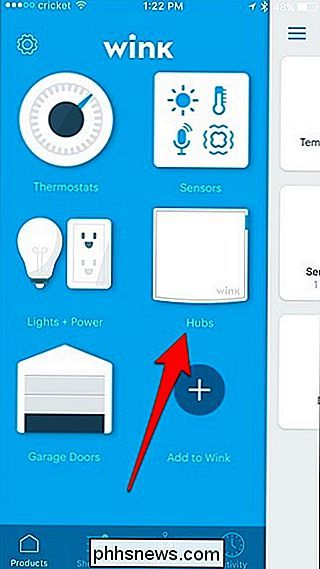
Toque el ícono de ajustes de ajustes en la esquina superior derecha.
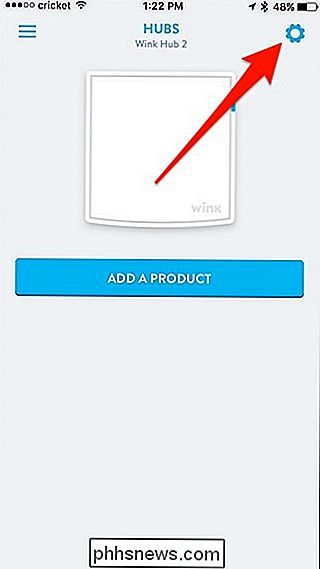
Seleccione su Wink Hub.
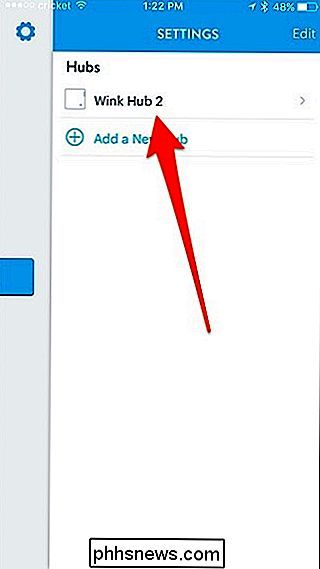
Desplácese hacia abajo un poco y toque "Actualizaciones de firmware".
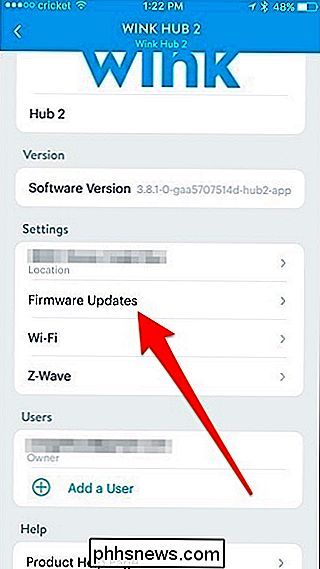
Toque el interruptor de alternancia al lado de "Habilitar actualizaciones de firmware" si aún no está encendido.
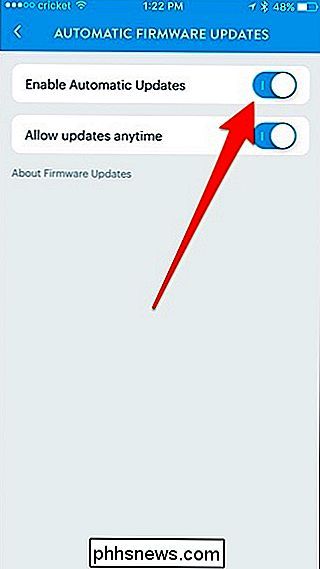
Debajo de eso puede elija cuándo se instalan las actualizaciones de firmware apagando el interruptor de alternancia siguiente "Permitir actualizaciones en cualquier momento".
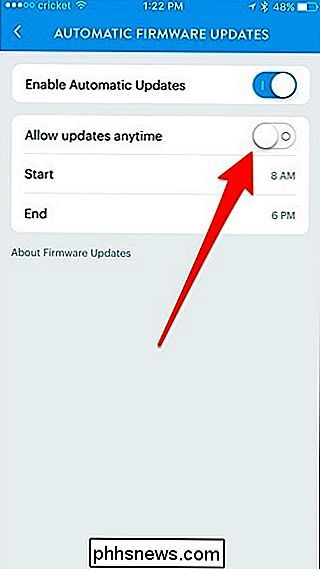
A partir de allí, elija una hora de inicio y finalización para crear una ventana cuando el firmware esté listo ates se instalará dentro de, preferiblemente en algún momento de la mitad de la noche o mientras estás en el trabajo, de esa manera no se actualizará cuando desees usar tu sistema Wink. Sin embargo, tenga en cuenta que Wink advierte que las luces pueden encenderse automáticamente después de una actualización, incluso si ya se habían apagado antes. Por lo tanto, si usa luces de Wink en su dormitorio, es posible que quede cegado inesperadamente si configura las actualizaciones para que ocurran por la noche.

Nest vs. Ecobee3 vs. Honeywell Lyric: ¿qué termostato inteligente debe comprar?
Cuando se trata de termostatos inteligentes, hay un puñado para elegir, pero los tres grandes que se destacan son el Nest, Ecobee4 y Honeywell Lyric Round. Hemos probado los tres para ver cuál tiene el borde superior y dónde difieren sus características. RELACIONADO: ¿Puede un termostato inteligente realmente ahorrar dinero?

Cómo desactivar la vibración cuando su iPhone está en modo silencioso (o todo el tiempo)
En algún momento, todo el mundo descubre que incluso un iPhone silencioso hace mucho ruido si se activa la vibración en. El mismo motor que proporciona una vibración sutil en su bolsillo es capaz de hacer que Lars Ulrich corra por su dinero cuando su teléfono se queda en una mesa. Personalmente, me gusta que mi teléfono esté completamente silencioso cuando lo puse en silencio .



